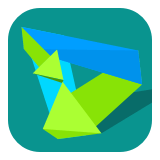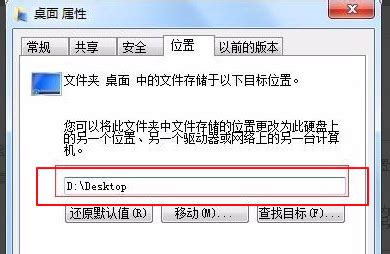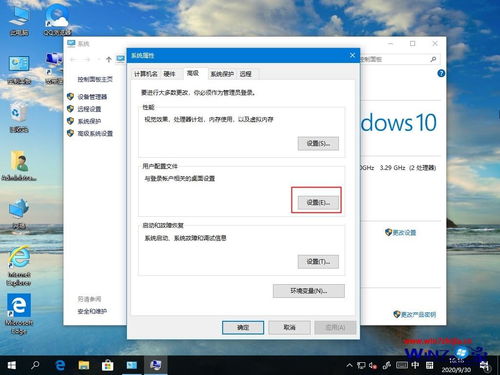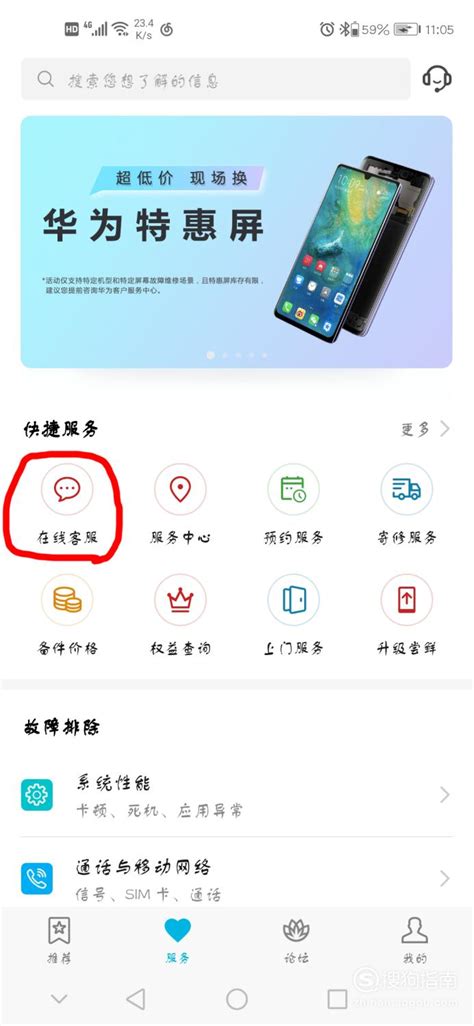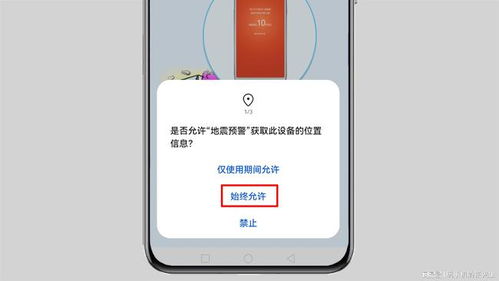华为手机如何打开“我的文档”?

在日常生活中,华为手机以其卓越的性能和便捷的操作,赢得了众多用户的青睐。然而,对于一些新用户或是不太熟悉手机操作的朋友来说,在华为手机上找到并打开“我的文档”可能会有些困惑。别担心,今天我们就来揭秘华为手机“我的文档”究竟藏在哪里,让你的手机使用更加得心应手!

首先,我们需要明确一点:在手机上并没有一个像电脑上那样明确名为“我的文档”的文件夹。手机上的文件管理通常是通过各种应用程序来进行的。这意味着你需要知道你的文档是存储在哪个应用程序中,然后通过该应用程序来访问和管理你的文档。

方法一:通过“文件管理”APP查找
最简单直接的方法之一就是通过华为手机的“文件管理”APP来查找你的文档。以下是具体步骤:
1. 找到文件管理APP:
在华为手机桌面上,你可以找到一个名为“文件管理”的图标。点击它,即可进入文件管理功能。
2. 浏览文档:
进入文件管理器后,点击屏幕下方的“浏览”按钮。在浏览页面中,你可以看到不同的分类,如“图片”、“视频”、“音频”、“文档”等。点击“文档”选项,即可查看本机保存的文档。
3. 打开文档:
在文档列表中,找到你需要打开的文档。点击它,系统会弹出一个窗口,提示你选择用什么软件打开。通常情况下,华为手机会预装WPS Office等办公软件,你可以直接选择WPS Office或其他已安装的文档阅读器来打开你的文档。
方法二:在应用抽屉中查找
如果桌面上没有直接显示文件夹或“文件管理”APP的图标,你可以尝试进入应用抽屉(或称为应用列表)进行查找。以下是具体步骤:
1. 进入应用抽屉:
在华为手机上,你可以通过向上滑动屏幕底部或点击屏幕底部的圆形导航键(如果设置了的话)来进入应用抽屉。
2. 查找文件夹或APP:
在应用抽屉中,文件夹可能会以字母顺序排列,或者按照用户自定义的分组显示。你可以在这里查找名为“文件管理”的APP,或者直接找到存储文档的应用程序(如WPS Office、Microsoft Word等)。
3. 打开文档:
如果你找到了存储文档的应用程序,直接点击打开它。在应用程序内部,你应该能够找到一个文件或文档列表。在这里,你可以查看和管理你的文档。
方法三:使用搜索功能查找
对于不熟悉应用布局或文件夹名称的用户来说,使用华为手机的搜索功能是一个快捷的查找方式。以下是具体步骤:
1. 调出搜索框:
在主屏幕或应用抽屉中,向下滑动屏幕,即可调出搜索框。
2. 输入关键词:
在搜索框中输入“文件管理”或“文档”等关键词,系统将会自动匹配并显示相关结果。
3. 选择并打开:
在搜索结果中,找到并点击你需要打开的“文件管理”APP或存储文档的应用程序。
方法四:通过存储位置查找
如果你知道你的文档是存储在手机内部存储还是外部存储卡中,你可以直接通过“文件管理”APP中的存储位置来查找。以下是具体步骤:
1. 打开文件管理APP:
在手机上找到并打开“文件管理”应用程序。
2. 选择存储位置:
在文件管理器中,你可以选择“内部存储”或“存储卡”等选项,进入相应的存储位置。
3. 浏览文件夹:
在存储位置中,你可以浏览不同的文件夹,如“文档”、“下载”、“图片”等。
4. 查找文档:
在文件夹中查找你的文档。你可以使用搜索功能来帮助你查找特定的文件或文件夹名称。
5. 打开和管理文档:
一旦你找到了你的文档,你可以使用文件管理器来打开它并进行管理。
小贴士:如何创建和管理文档?
在使用华为手机的过程中,你可能需要创建和管理文档。以下是一些小贴士,帮助你更加高效地使用华为手机进行文档编辑和管理:
1. 安装办公软件:
确保你的华为设备已安装Office办公软件或类似文档编辑软件,如WPS Office、Microsoft Word等。你可以在华为的应用市场中搜索并下载这些软件。
2. 创建文档:
打开已安装的办公软件,点击“新建”或“+”按钮,选择“Word文档”选项。在新建的Word文档中,输入文本内容,并进行格式设置。你还可以插入图片、表格等元素来丰富你的文档。
3. 保存文档:
编辑完成后,点击右上角的“保存”按钮,选择保存位置,为文档命名,最后点击“保存”。建议为文档命名时采用清晰、简洁的命名方式,方便后续查找和管理。
4. 同步和备份:
使用华为账号登录华为云盘或其他同步软件,将手机上的Word文档上传至云端。这样,你就可以在多个设备之间同步和备份你的文档,确保数据安全。
通过以上几种方法,相信你已经能够轻松找到并打开华为手机上的“我的文档”。无论是通过“文件管理”APP、应用抽屉、搜索功能还是存储位置,你都可以快速地找到并管理你的文档。希望这篇文章能够帮助你更加高效地使用华为手机,享受更加便捷的手机生活!
- 上一篇: 北京红海滩旅游攻略怎么制定?
- 下一篇: 手机快速充值Q币的方法
-
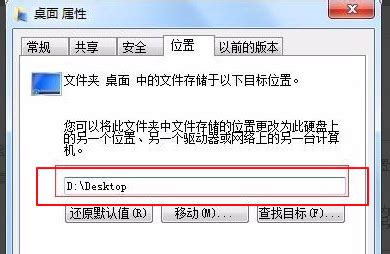 轻松将‘我的文档’默认路径移至D盘资讯攻略11-20
轻松将‘我的文档’默认路径移至D盘资讯攻略11-20 -
 如何自己制作华为手机主题?资讯攻略11-13
如何自己制作华为手机主题?资讯攻略11-13 -
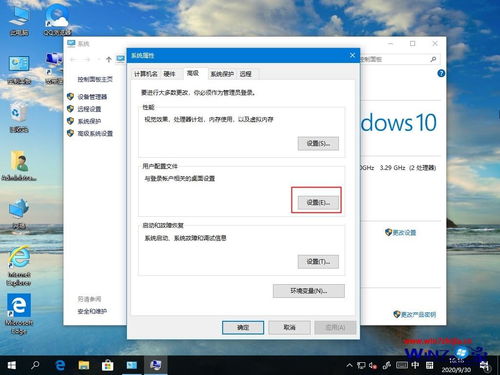 Win10系统中轻松找到“我的文档”的秘籍资讯攻略11-16
Win10系统中轻松找到“我的文档”的秘籍资讯攻略11-16 -
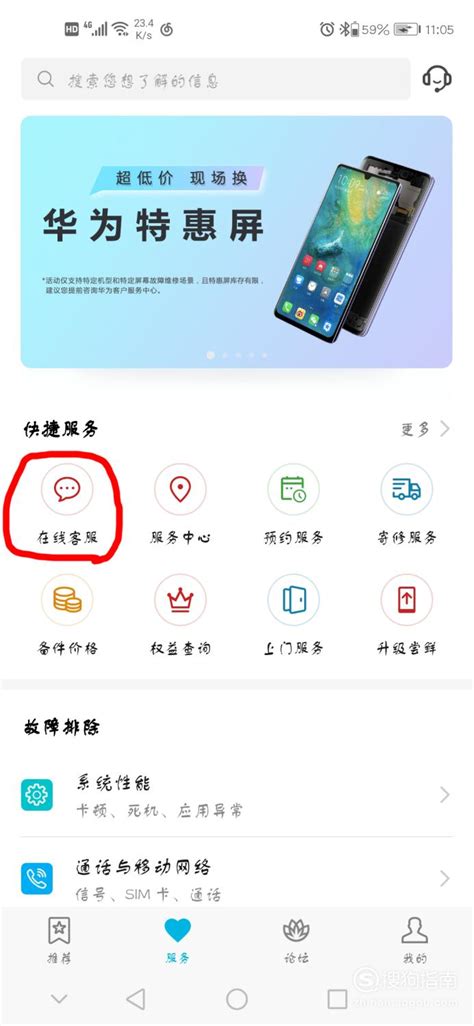 华为手机用户快速联系在线客服指南资讯攻略11-23
华为手机用户快速联系在线客服指南资讯攻略11-23 -
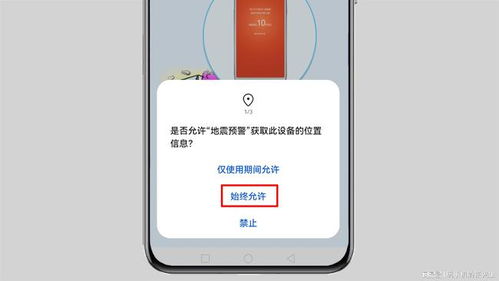 华为手机开启地震预警功能的方法资讯攻略11-05
华为手机开启地震预警功能的方法资讯攻略11-05 -
 紧急救援!'我的文档'快捷方式在桌面神秘消失?一键找回攻略!资讯攻略10-25
紧急救援!'我的文档'快捷方式在桌面神秘消失?一键找回攻略!资讯攻略10-25